Word文档如何快速抠图
来源:网络收集 点击: 时间:2024-05-11【导读】:
Word文档可以进行简单的背景抠图,如何操作呢?工具/原料more电脑Word文档方法/步骤1/7分步阅读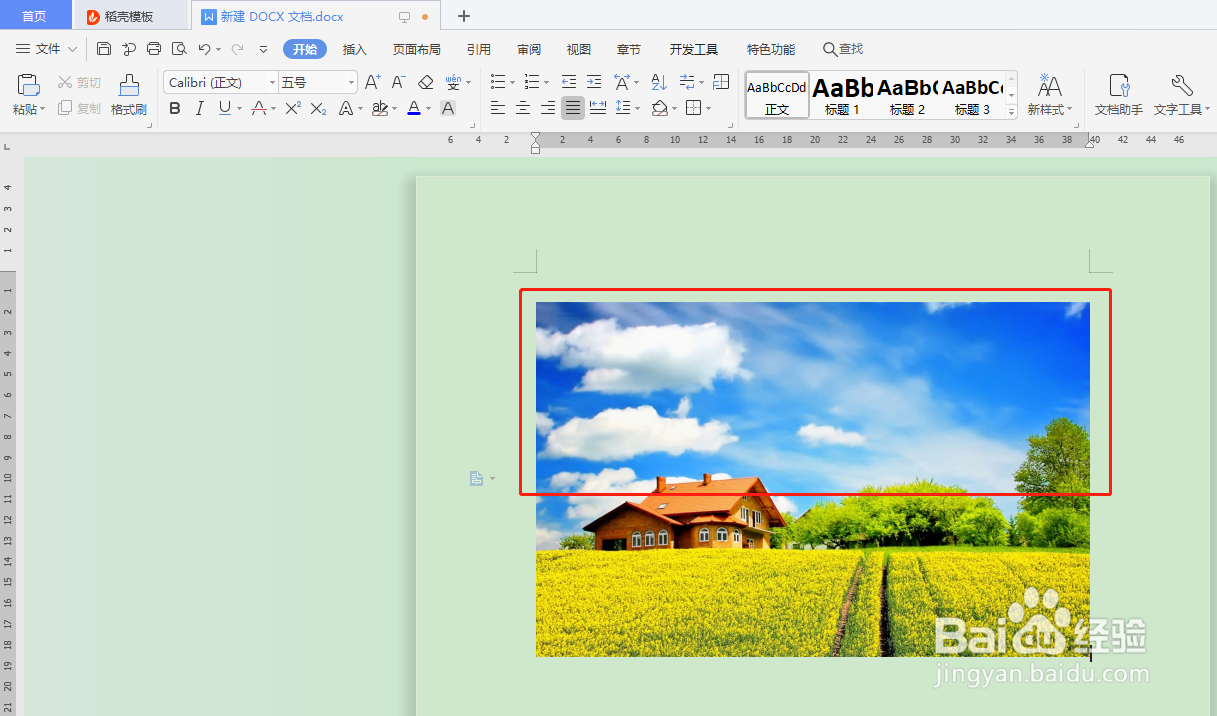 2/7
2/7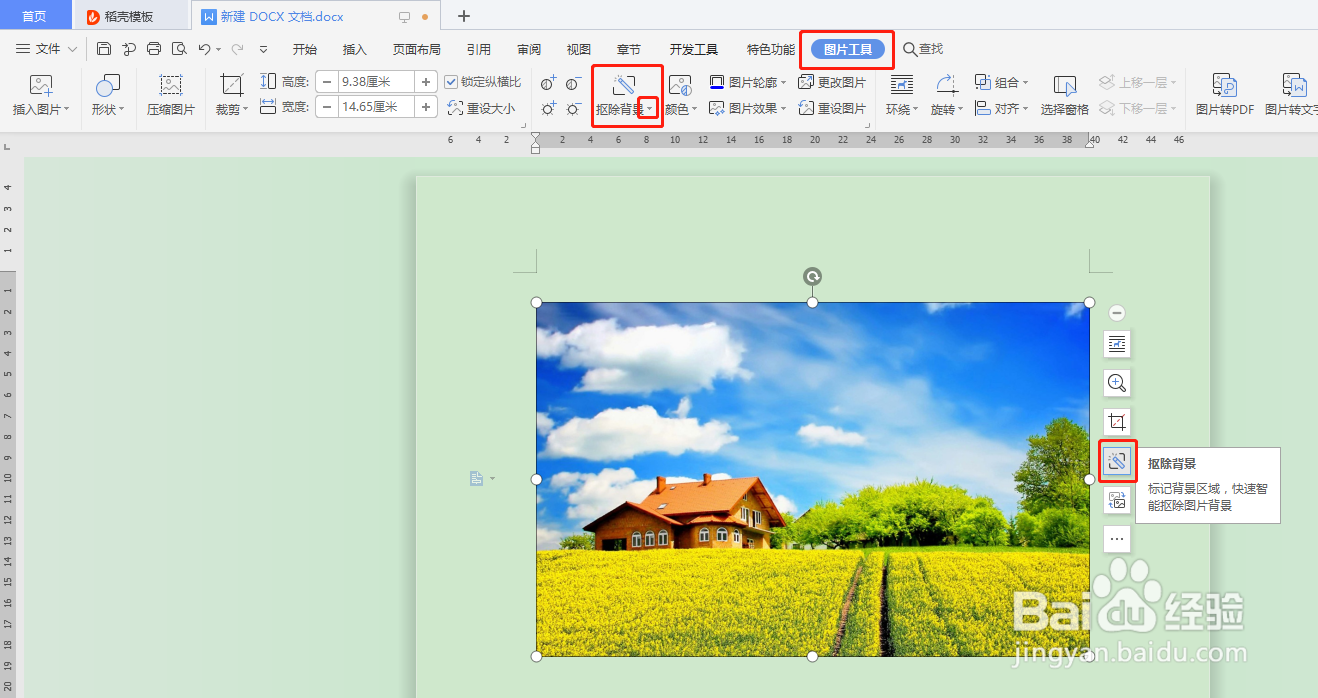 3/7
3/7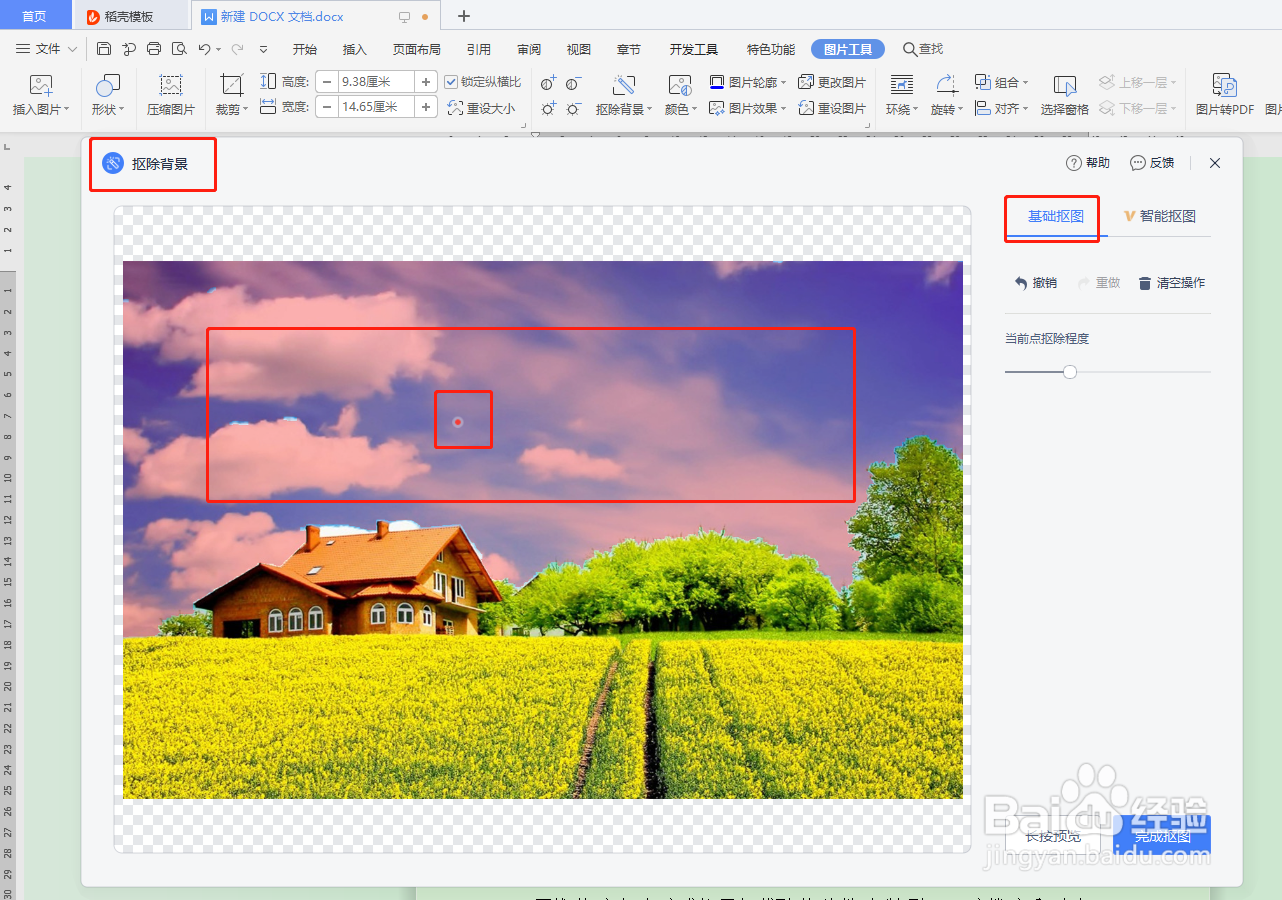 4/7
4/7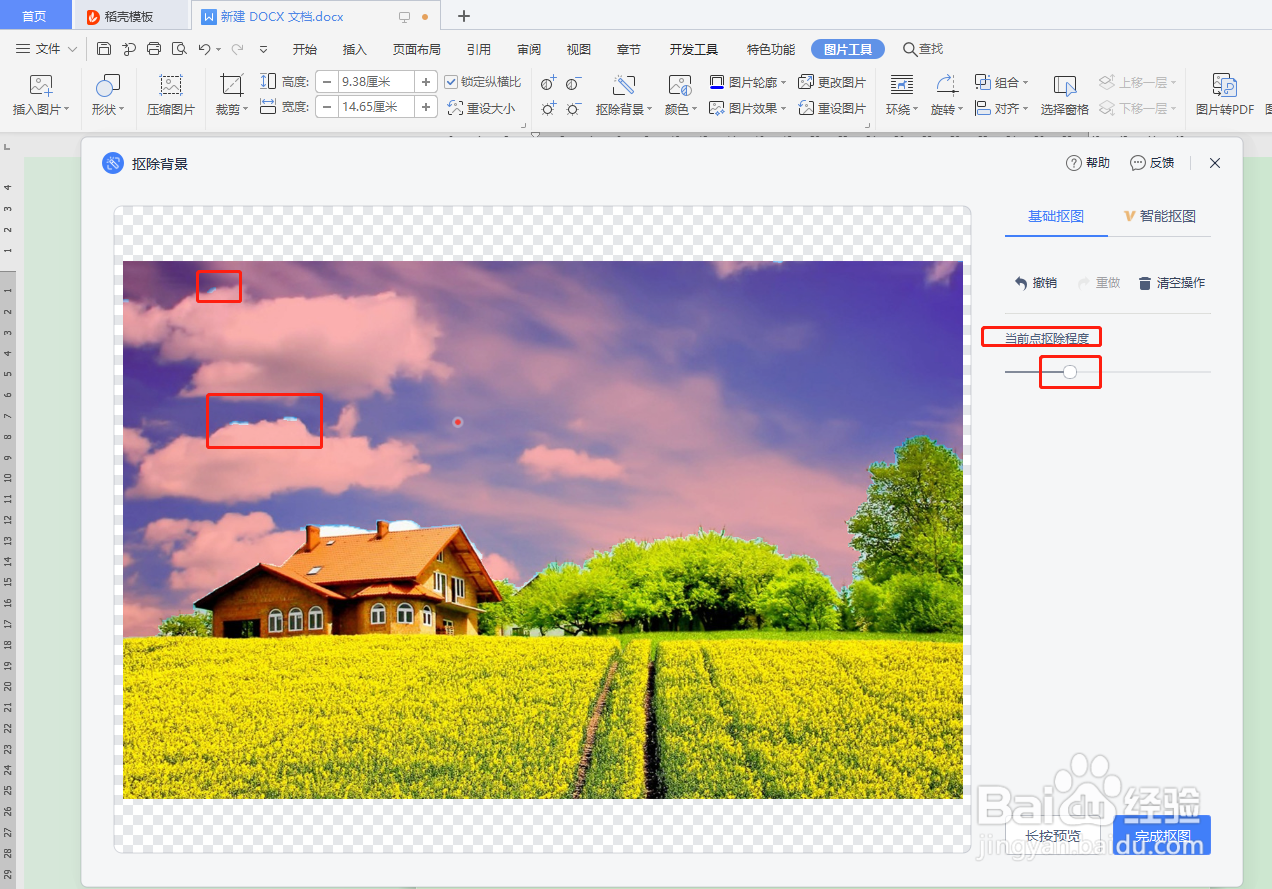
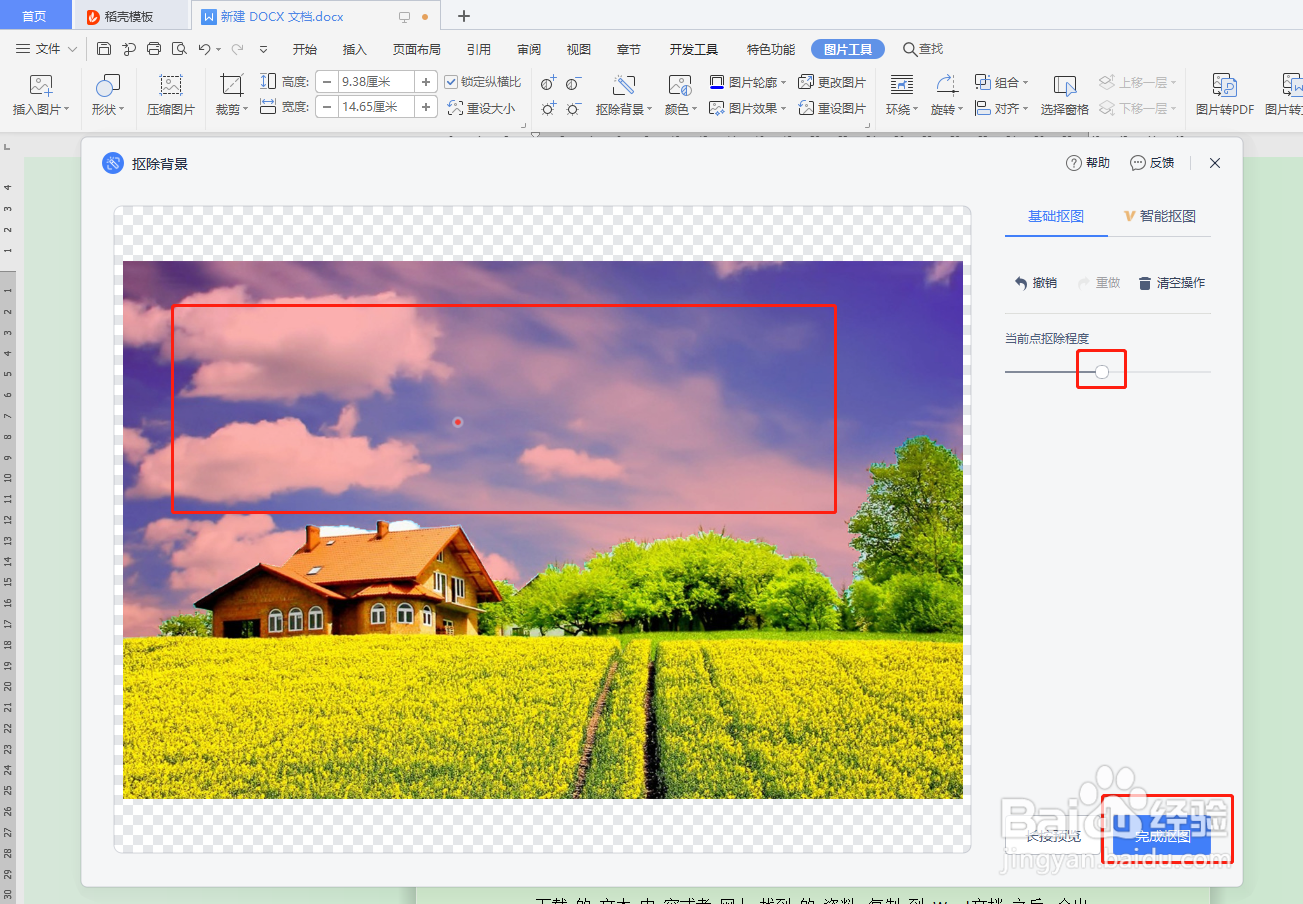 5/7
5/7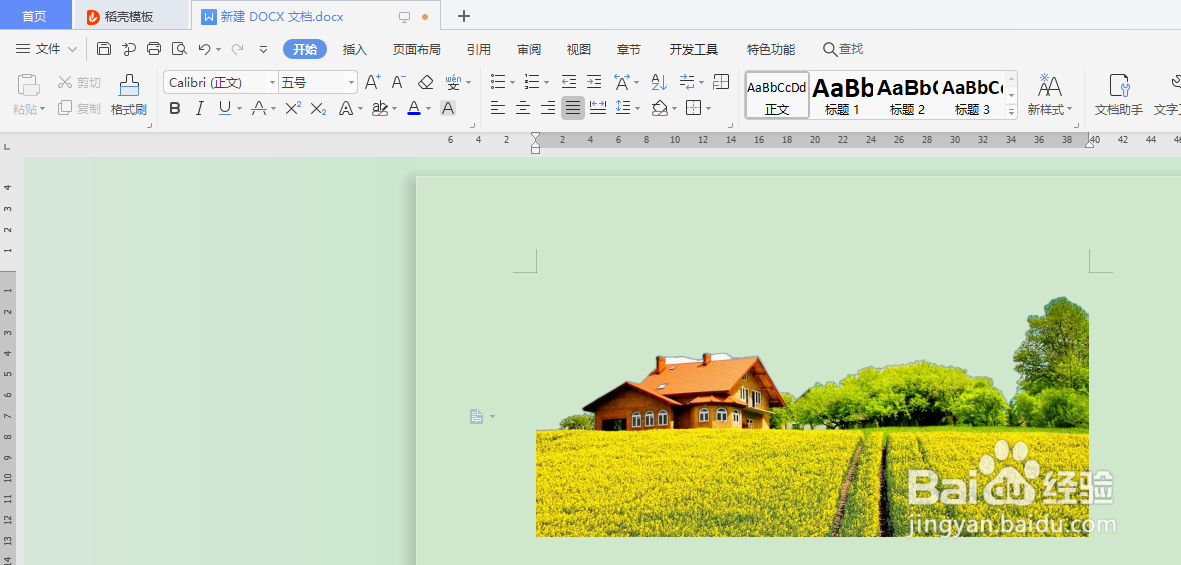 6/7
6/7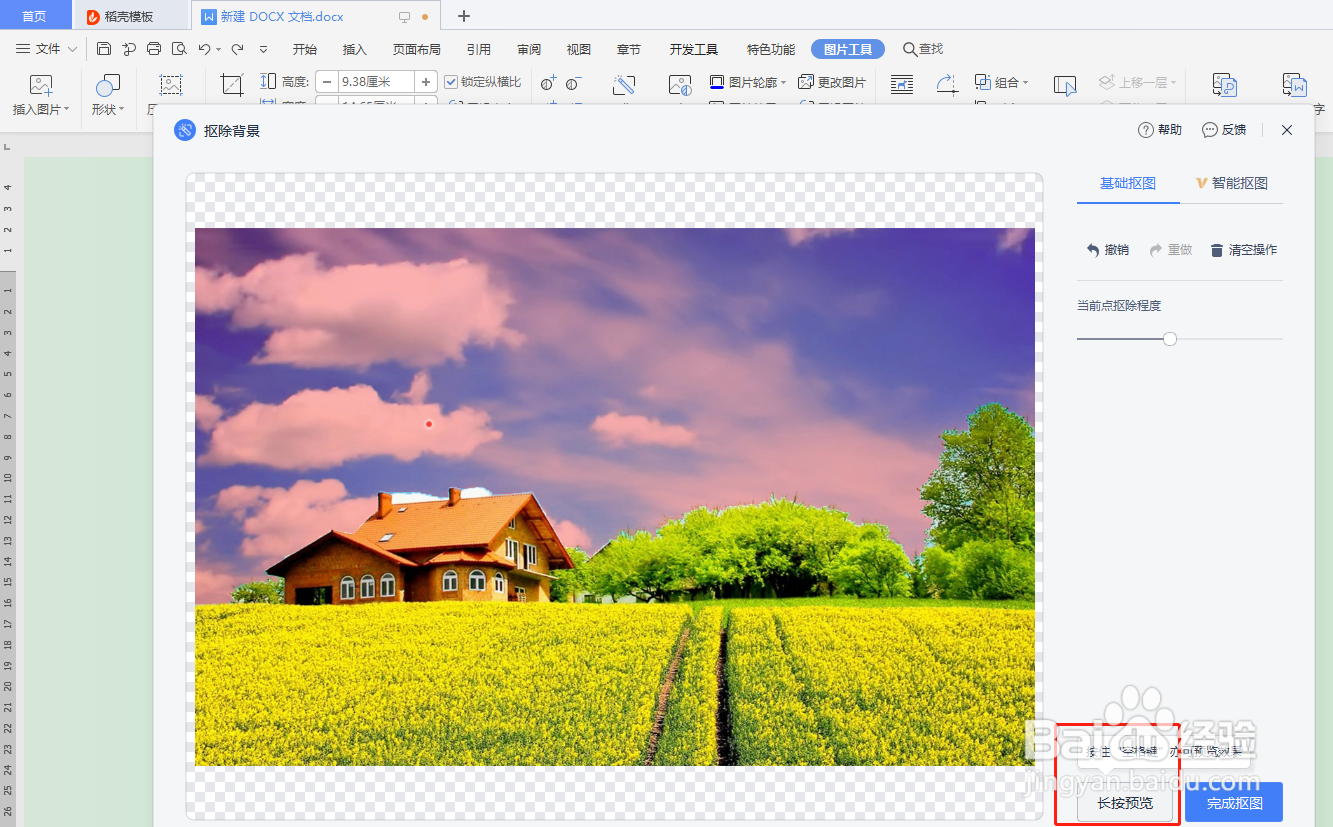
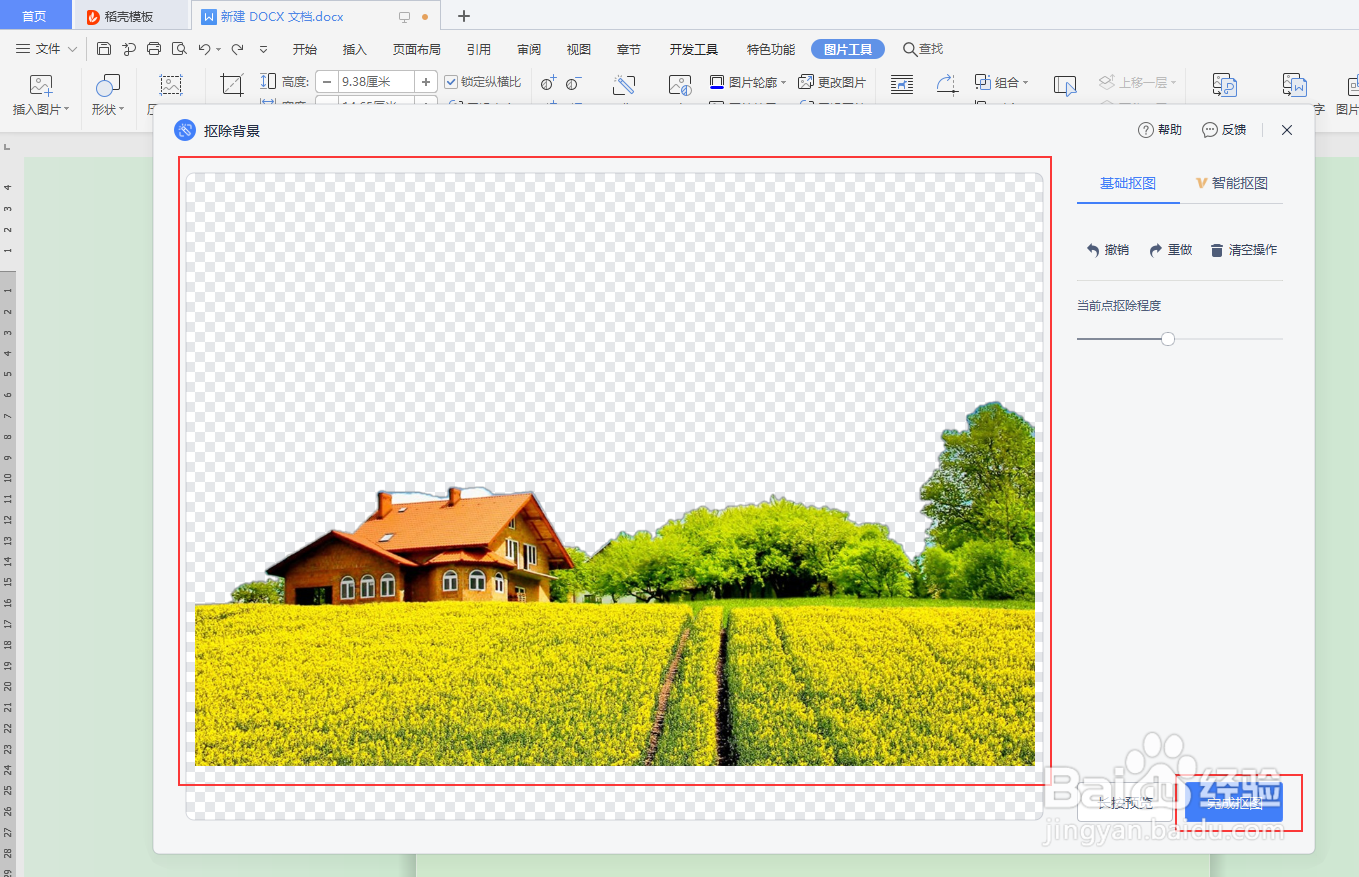 7/7
7/7
如图,Word文档中的图片我们想将天空背景去掉;
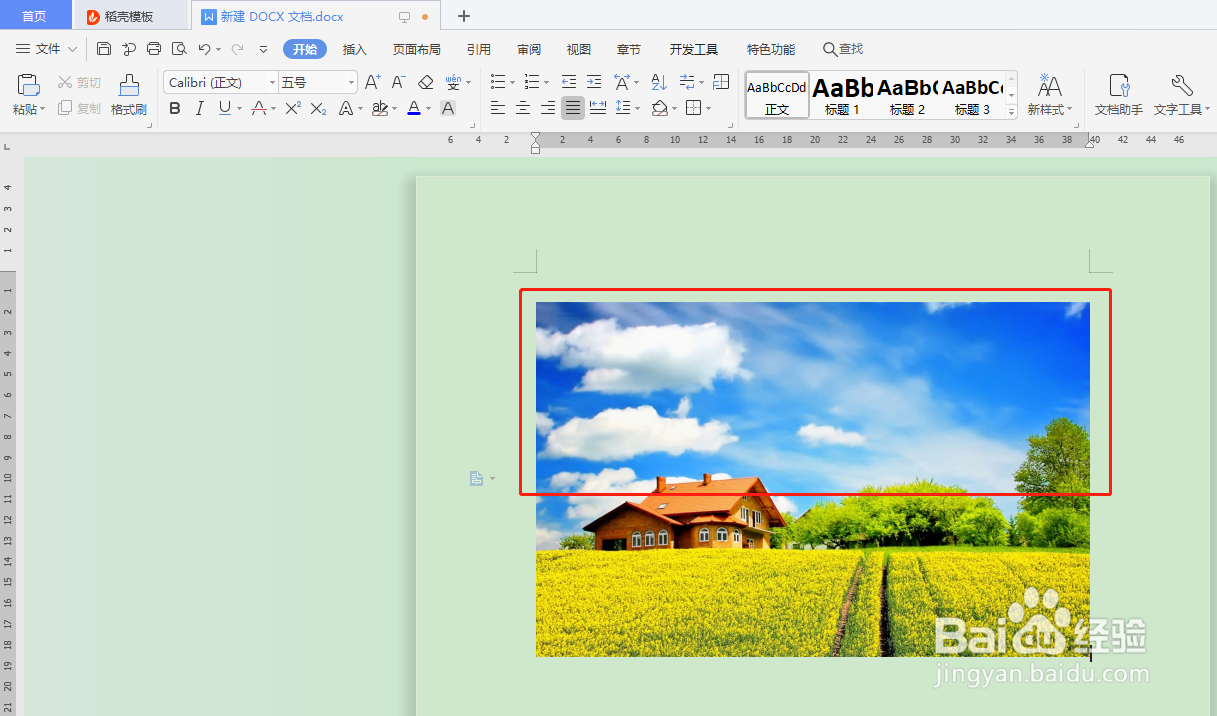 2/7
2/7选中图片,点击工具栏的“图片工具”,选中其中的“抠图背景”处的下三角符号,或者选择图片右侧的“抠图背景”图标;
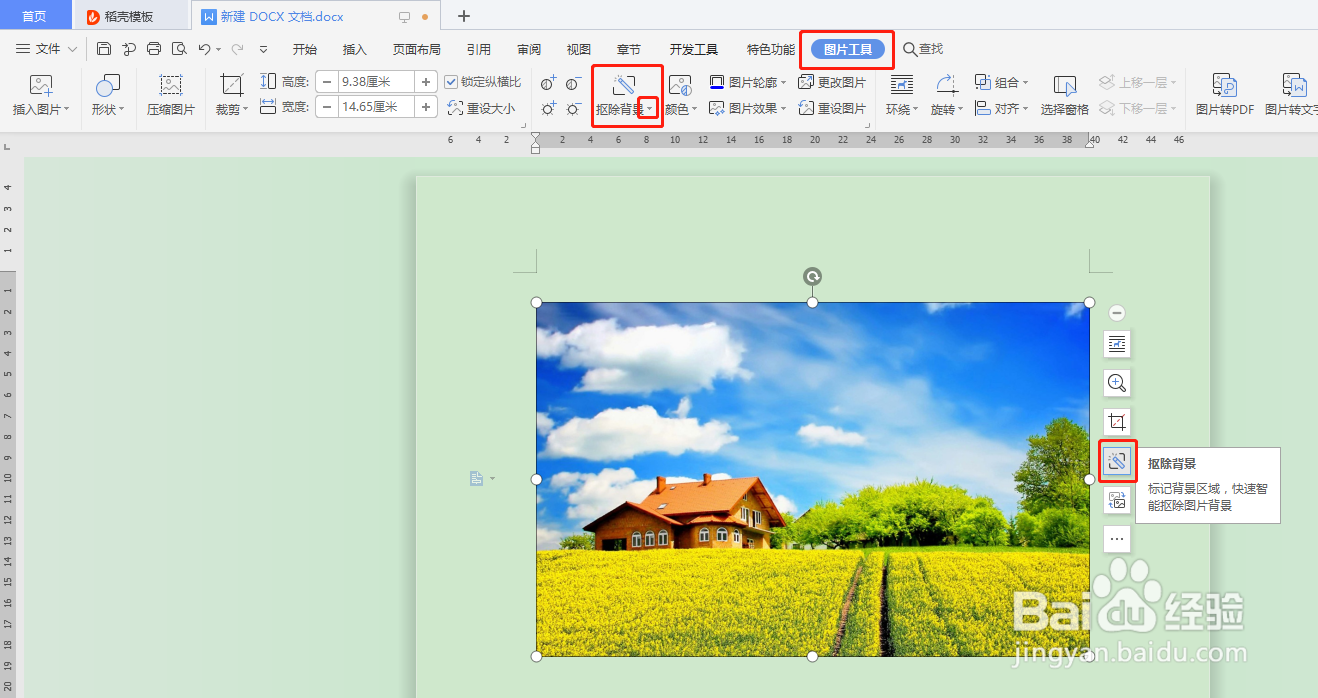 3/7
3/7进入“抠图背景”操作,选择“普通抠图”,然后鼠标点击在天空处任一点位置,天空改变颜色;
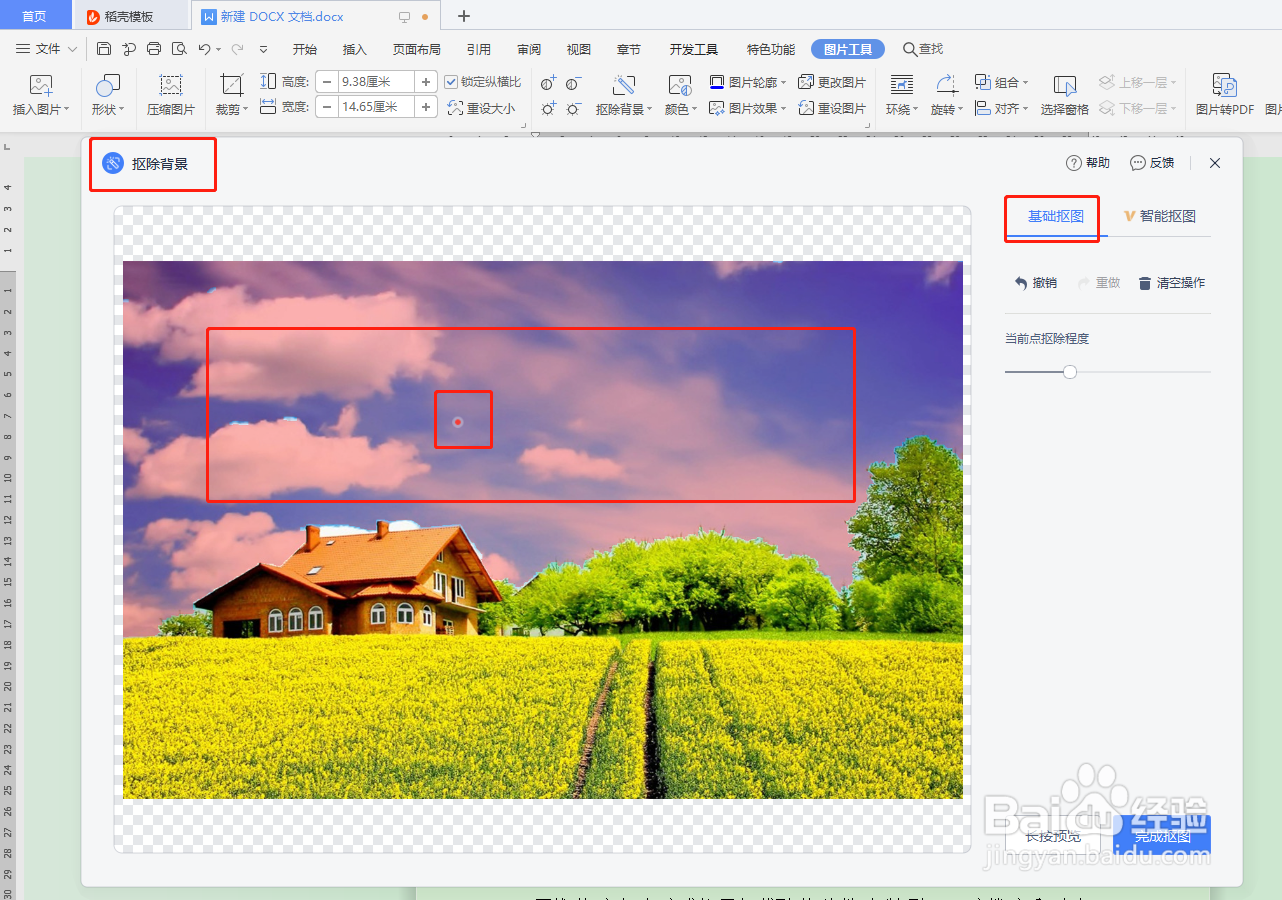 4/7
4/7第二步,设置当前点抠除程度;如图,天空中部分白云可能未在抠除范围,鼠标向右拖动“抠除程度”下方的圆形按钮,将白云设置在抠除范围,然后点击“完成抠图”;
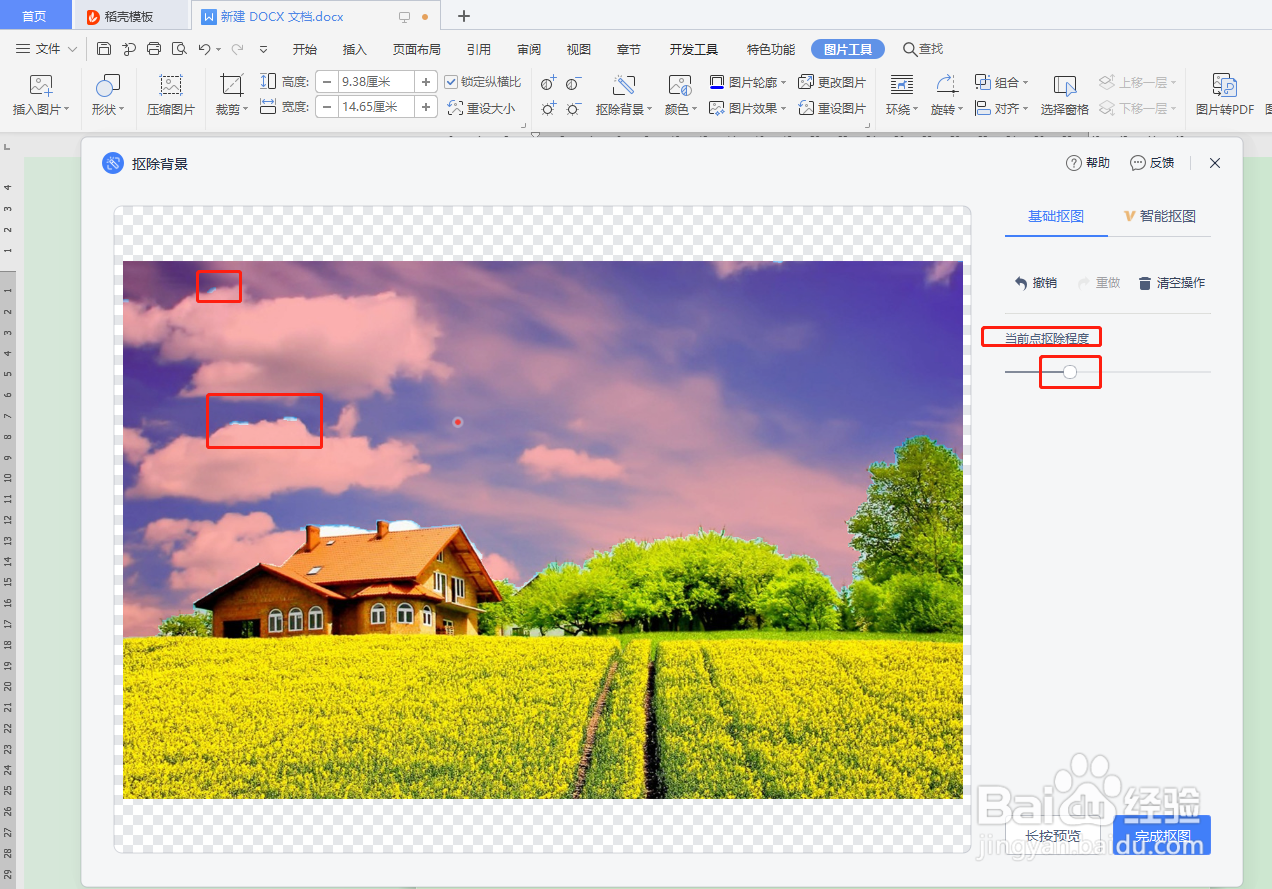
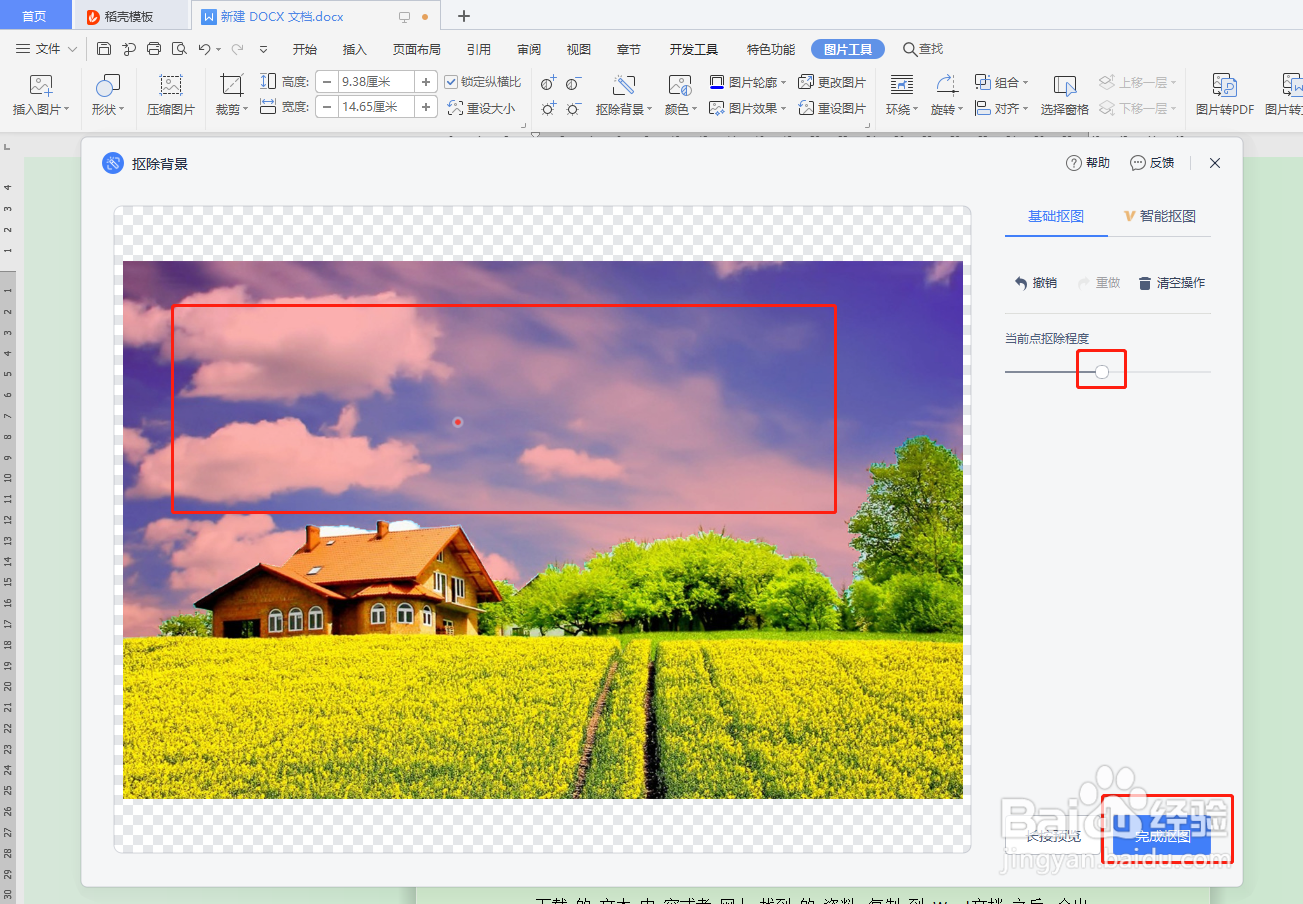 5/7
5/7然后就可以看到图片中的天空背景消失了;
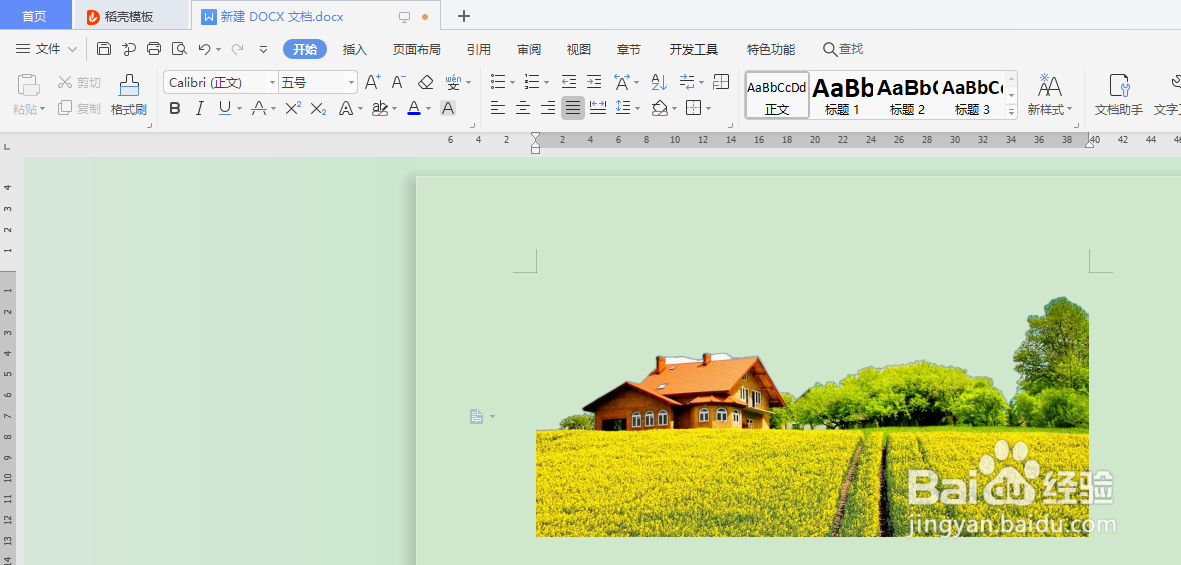 6/7
6/7若不确定抠图效果,想先预览,可以在调整抠除程度之后,按住键盘“空格键”先预览效果图,确定之后点击“完成抠图”;
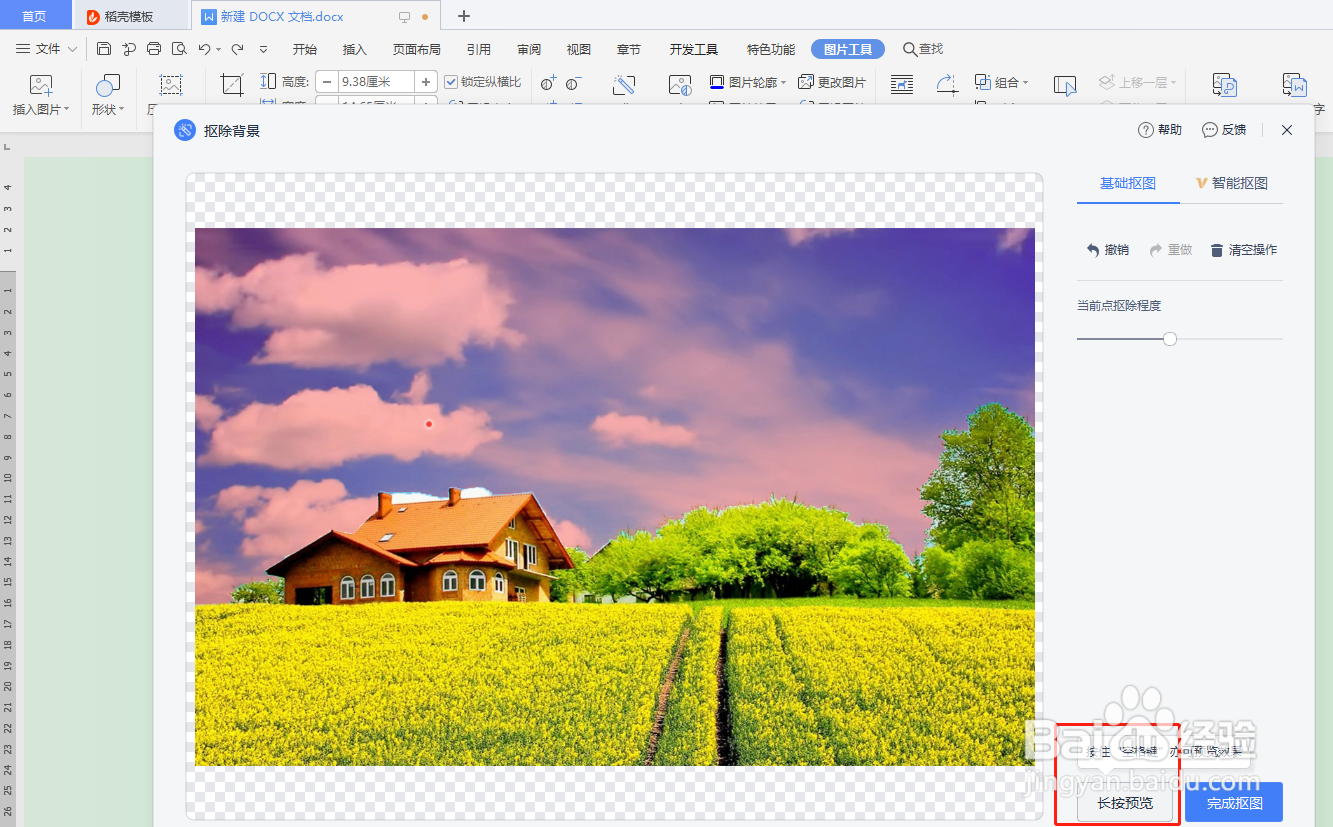
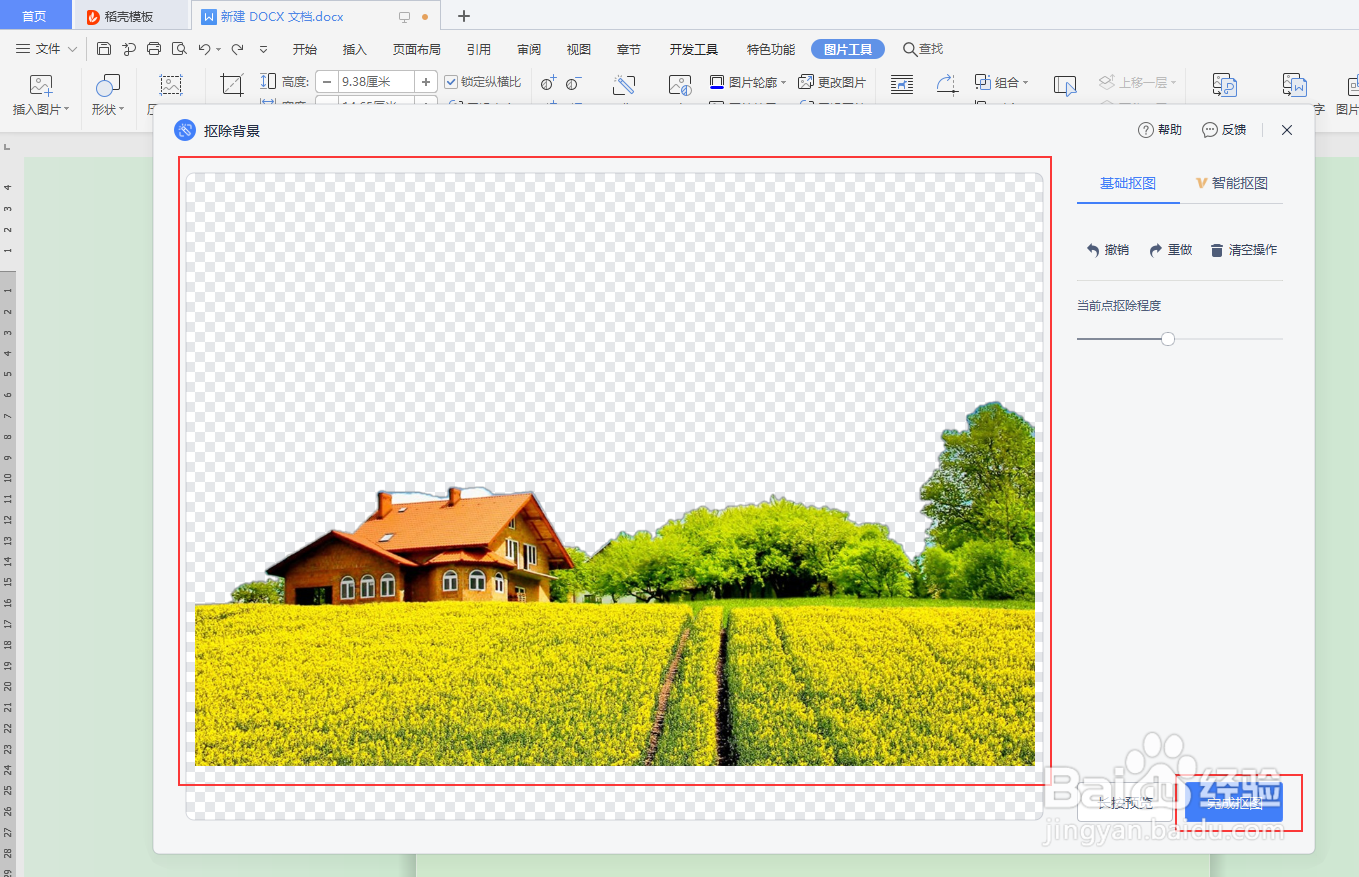 7/7
7/7总结:选中图片,点击“图片工具”---“抠图背景”,按照提示操作选择抠图点,然后设置抠除程度,然后确认预览效果图之后点击“完成抠图”,就可以对图片进行简单的抠除背景操作了。
注意事项Word文档背景抠图仅限于简单的抠图操作。
版权声明:
1、本文系转载,版权归原作者所有,旨在传递信息,不代表看本站的观点和立场。
2、本站仅提供信息发布平台,不承担相关法律责任。
3、若侵犯您的版权或隐私,请联系本站管理员删除。
4、文章链接:http://www.1haoku.cn/art_731582.html
上一篇:dnf复仇者做什么传说套装?
下一篇:怎样做出好吃的方便面?
 订阅
订阅